Rumah >masalah biasa >Bagaimana untuk menyesuaikan imej kecil folder dalam Windows 11 22H2
Bagaimana untuk menyesuaikan imej kecil folder dalam Windows 11 22H2
- 王林ke hadapan
- 2023-04-30 16:52:062054semak imbas

Windows 11 22H2 ialah kemas kini ciri pertama untuk Windows 11 dan sepatutnya membawa satu tan ciri baharu dan peningkatan yang amat diperlukan. Salah satu penambahbaikan ialah keupayaan untuk melihat imej kecil folder fail dalam folder. Jika anda tidak menyukai rupa lakaran kecil folder dalam Windows 11, berikut ialah cara anda boleh menukarnya.
Satu set ikon tersuai untuk lakaran kenit folder dalam Windows 11 (ikhsan LEXX911 Reddit) yang membolehkan anda mengezum masuk pada pratonton dan menukar gaya ikon folder. Anda masih perlu berurusan dengan pratonton fail individu (contohnya, dalam Windows 7, lakaran kenit folder boleh memaparkan berbilang imej pada masa yang sama), tetapi anda boleh menjadikannya lebih besar dan lebih mudah.
Nota penting: Menyesuaikan lakaran kenit folder memerlukan penggunaan aplikasi pihak ketiga yang dipanggil CustomizerGod. Kod sumbernya tidak tersedia secara umum, jadi berhati-hati harus dilakukan apabila menggunakan perisian tweaker tersebut. Kami amat mengesyorkan agar anda membuat sandaran data penting dan memastikan perisian antivirus anda dikemas kini.
Juga ambil perhatian bahawa tutorial ini hanya digunakan untuk Windows 11 build 22581 dan ke atas. Ia tidak berfungsi dengan keluaran awal Windows 11 (build 22000).
Tukar lakaran kecil folder dalam Windows 11
- Muat turun utiliti CustomizerGod dan ikon tersuai dalam arkib ZIP.
- Ekstrak fail yang dimuat turun di mana-mana sahaja yang anda suka.
- Buka fail CustomizerGod.exe. Selepas pelancaran, aplikasi akan memaparkan ralat yang boleh anda abaikan dengan selamat.
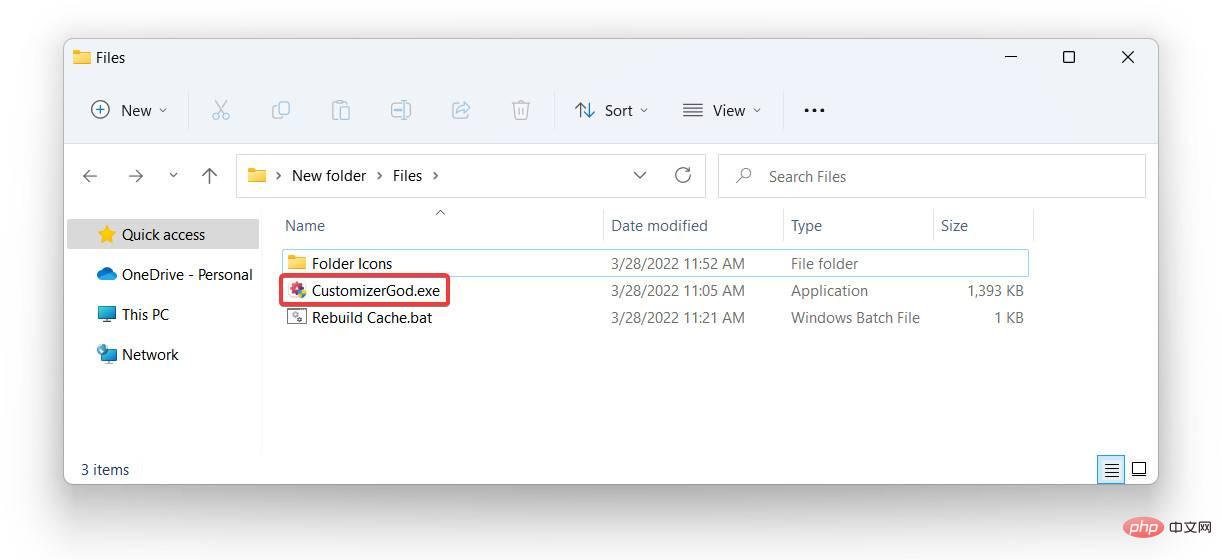
- Pergi ke bahagian Ikon Umum dan cari ikon ID6. Tuding kursor anda pada ikon untuk memaparkan IDnya dalam petua alat.
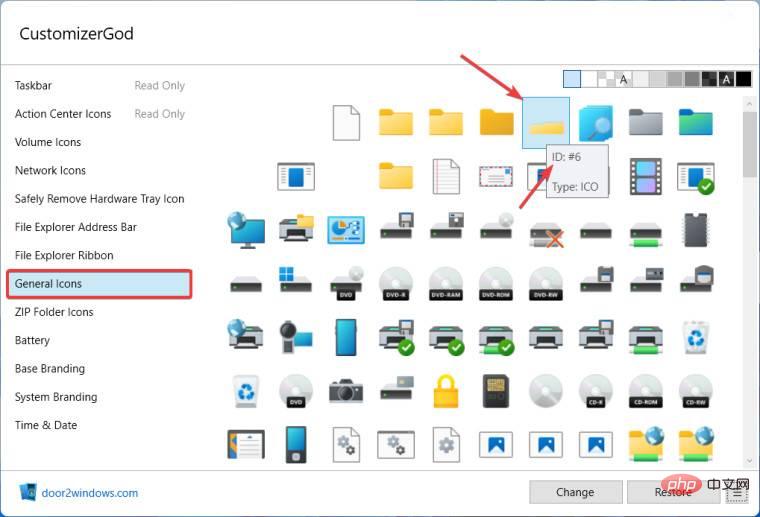
- Klik butang dengan tiga baris di penjuru kanan sebelah bawah.
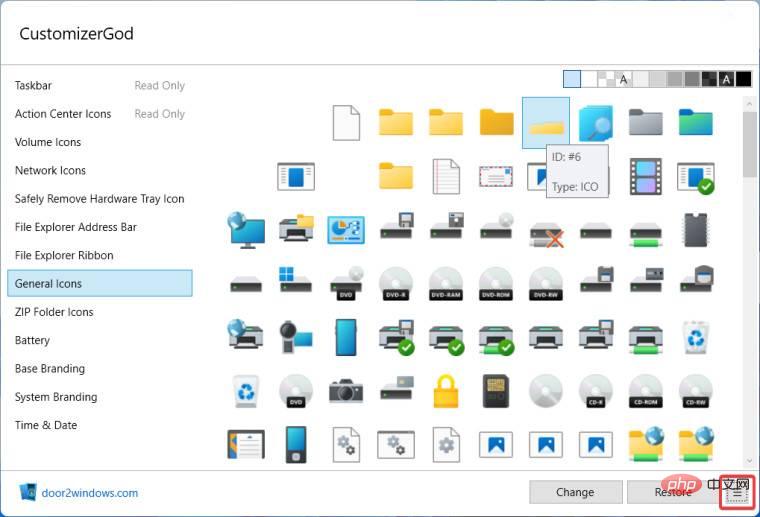
- Tekan Eksport Sumber untuk membuat sandaran ikon asal. Jika anda ingin memulihkan lakaran kecil stok anda, anda memerlukan sandaran.
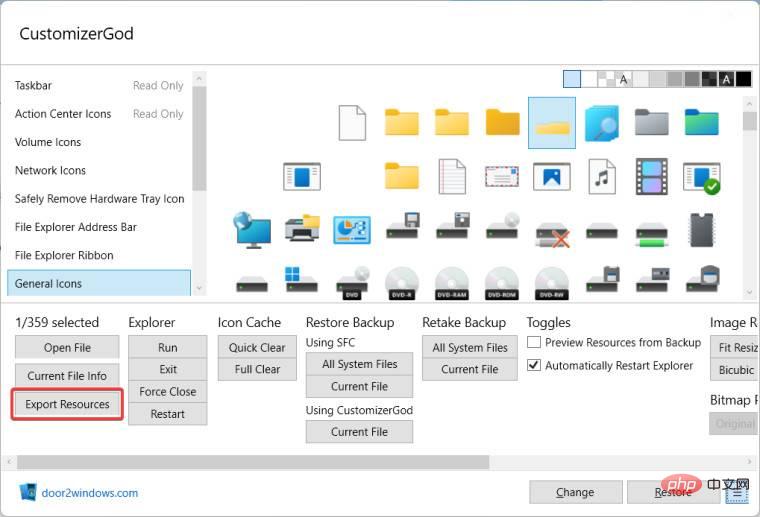
- Kini tiba masanya untuk menggantikan ikon lakaran kecil dengan yang baharu. Klik butang Tukar.
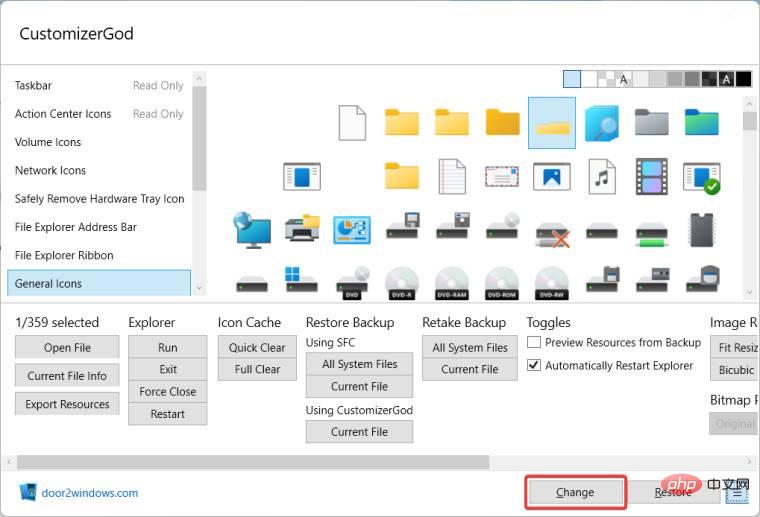
- Pilih ikon lakaran kecil baharu yang anda mahu gunakan daripada tetingkap File Explorer. Setelah dipilih, aplikasi akan memulakan semula Explorer secara automatik.
- Pada ketika ini, anda sepatutnya memohon perubahan anda. Jika Windows 11 masih menunjukkan gaya lakaran kecil lalai, klik butang Penuh Kosongkan dalam bahagian Ikon Cache untuk memaksa cache ikon dibina semula dan gunakan gaya lakaran kecil baharu.
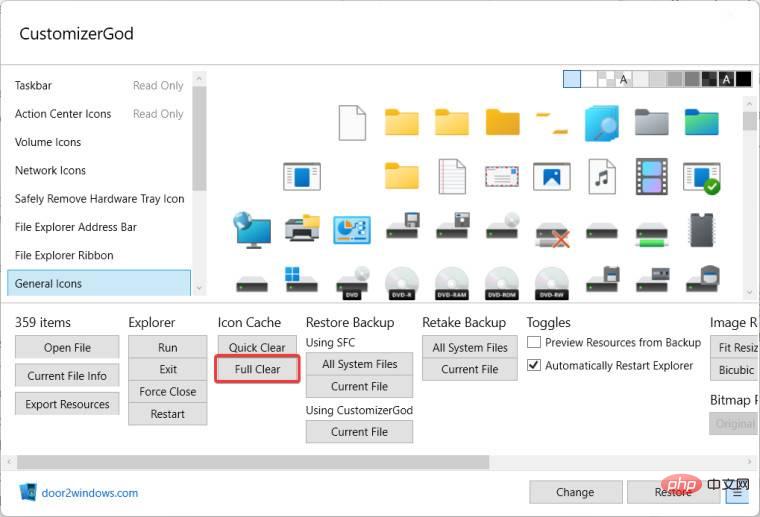
- Dalam sesetengah kes, lakaran kecil baharu mungkin masih tidak berfungsi. Buka fail Rebuild Cache.bat yang anda muat turun dalam arkib ZIP untuk menyelesaikan isu tersebut. Tidak perlu memulakan semula komputer anda selepas itu.
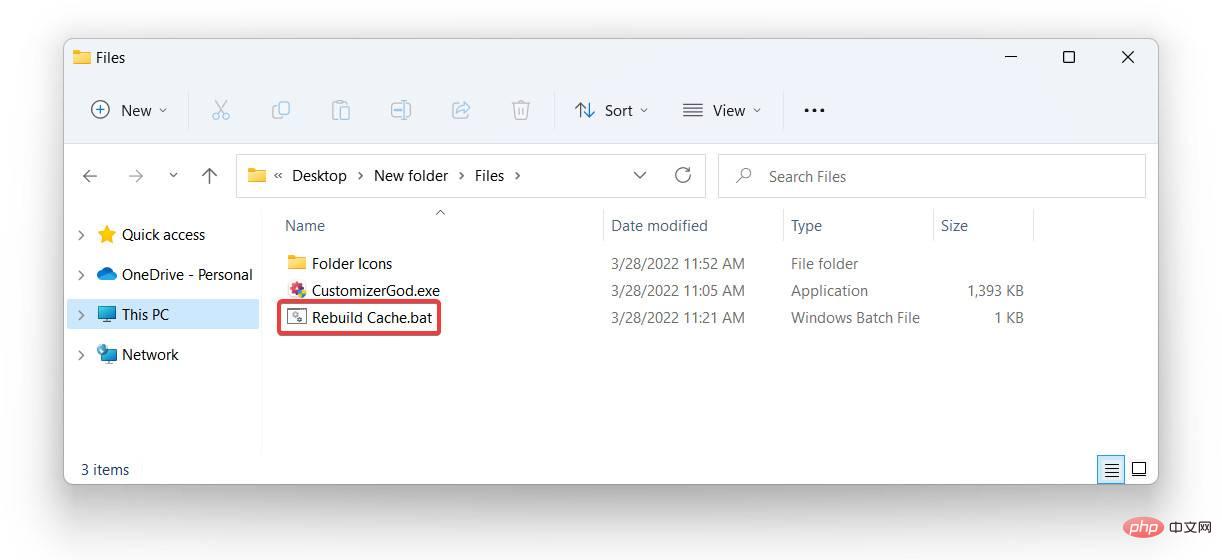
Akhirnya, anda sepatutnya mendapat sesuatu yang serupa dengan ini, bergantung pada gaya ikon yang anda pilih:
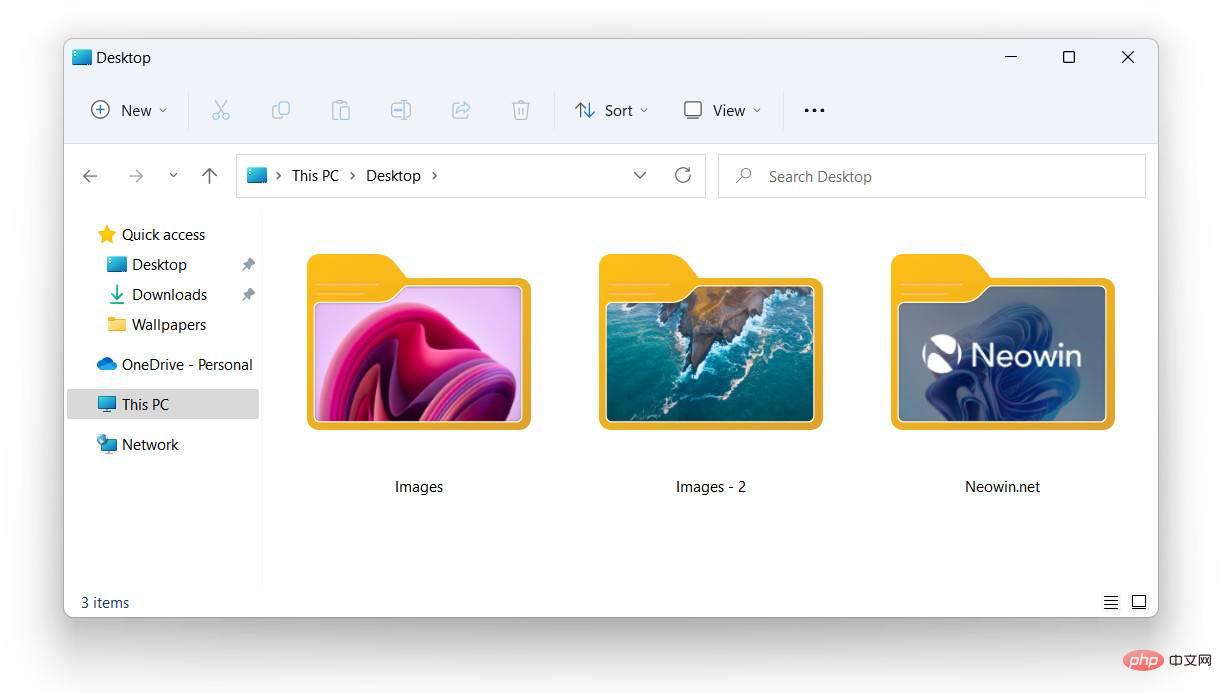
Pulihkan lakaran kecil folder asal dalam Windows 11
- Buka apl CustomizerGod dan pilih ikon ID6.
- Klik butang Tukar dan pilih ikon asal yang anda eksport sebagai sandaran dalam langkah 6 langkah sebelumnya.
- Selepas Explorer dimulakan semula, gunakan butang Kosongkan penuh atau fail Bina Semula Cache.bat untuk membina semula cache ikon.
Atas ialah kandungan terperinci Bagaimana untuk menyesuaikan imej kecil folder dalam Windows 11 22H2. Untuk maklumat lanjut, sila ikut artikel berkaitan lain di laman web China PHP!

